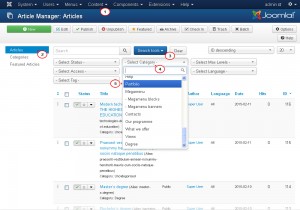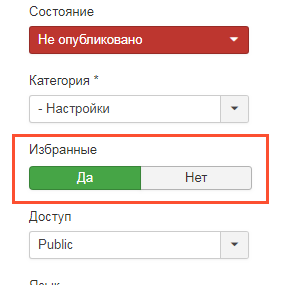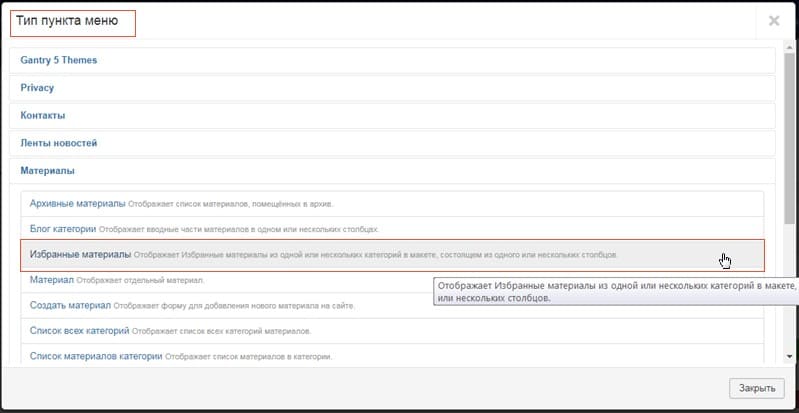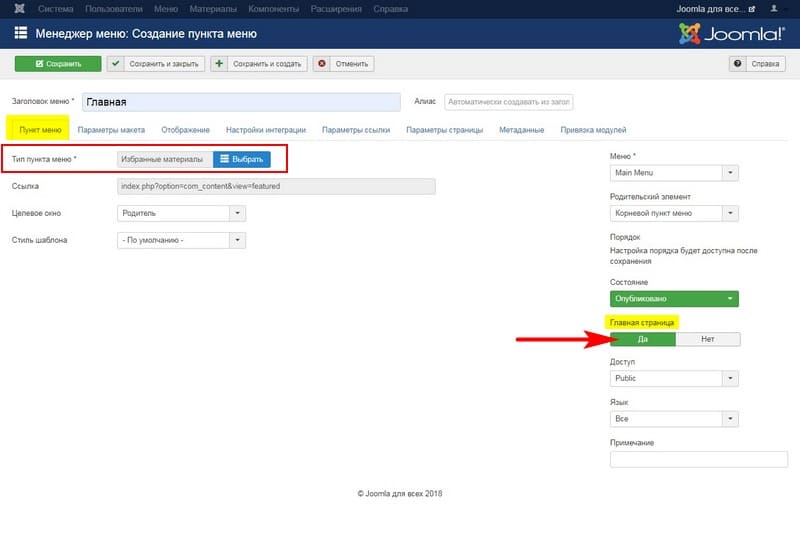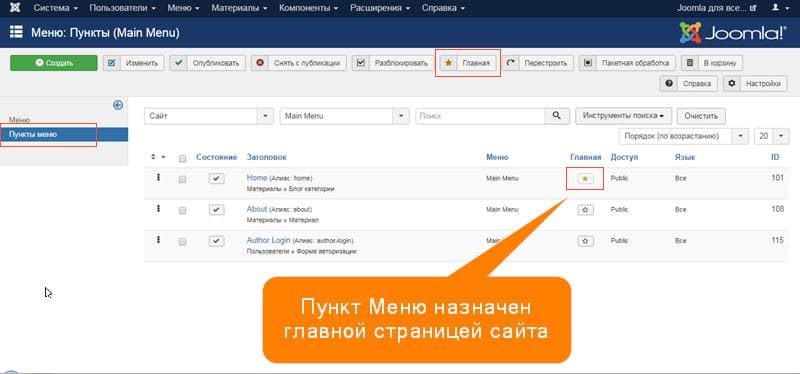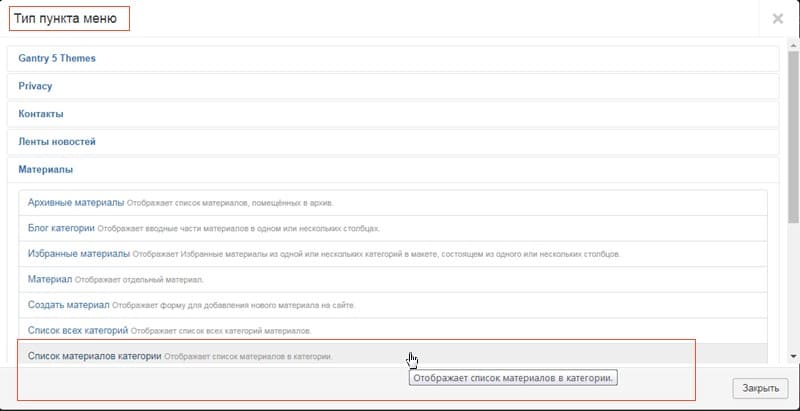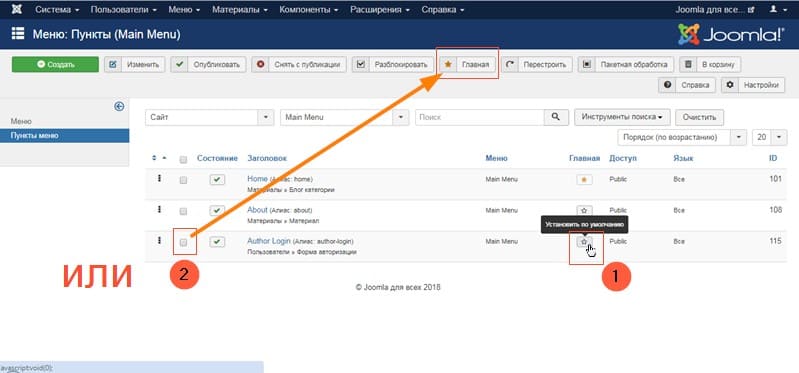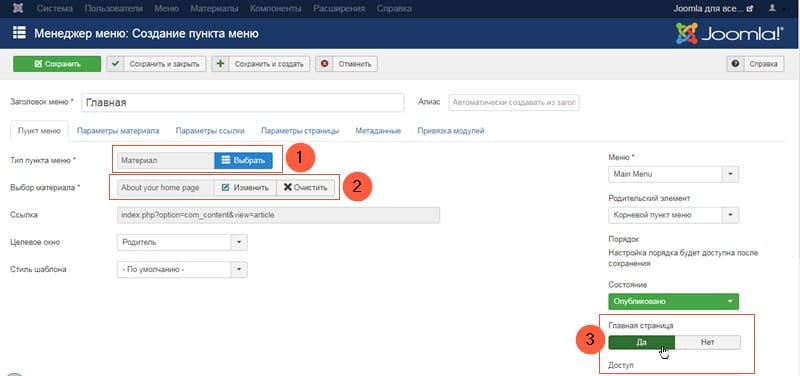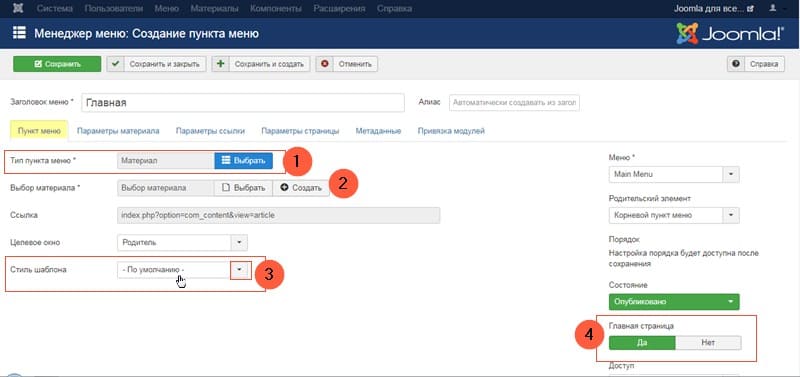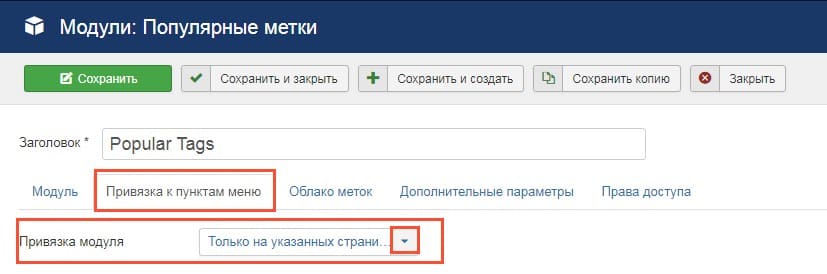Содержание
- 1 Как добавлять на главную страницу контент
- 2 Как редактировать главную
- 3 Что размещать на главной
- 4 Вступление
- 5 Что такое главная страница Joomla
- 6 Блог Избранные материалы
- 7 Страница материалов отдельной категории
- 8 Главная страница — Лендинг страница конструктором SP Page Builder
- 9 Посадочная страница расширением Shortcode Ultimate Plugin for Joomla
- 10 Главная страница на одностраничном шаблоне
- 11 Вывод
Главная страница — это лицо вашего сайта. В жизни людей встречают «по одежке», а в Интернете — по оформлению и содержанию главной страницы сайта. Так что если хотите, чтобы о вас в Сети думали хорошо и уважали, вы обязаны сделать стоящую домашнюю страницу. В данной статье вы узнаете как редактировать и изменять ключевую страницу ресурса, установленного на движке Joomla.
https://www.youtube.com/watch?v=HK7sU25NeIA
Как добавлять на главную страницу контент
Во многом успех вашего сайта зависит от его наполнения. То, что вы поместите на главную страницу будет определять тематику и направленность вашего ресурса. Если будете писать о велосипедах, то люди подумают, что это велосайт, а если об электроники, то воспримут сайт, как портал о гаджетах и различных девайсах.
Так что стоит серьезно подойти к вопросу наполнения и поместить на главную страницу только определяющий контент, что погрузит людей в основы вашего сайта.
Чтобы изменить содержание контента на главной, вам необходимо зайти в админку Joomla. Скорее всего, вы уже научились это делать, а если нет, то введите доменное имя ресурса в адресной строке браузера и допишите в конец /administrator. После входа в админку Joomla вы сможете редактировать любое содержание сайта и изменить главную страницу.
Перейдите во вкладку «Материалы», а оттуда в «Менеджер материалов». Через этот раздел меню настроек Joomla вы сможете добавлять новый контент на страницы сайта. Но на удивление вы не найдете на странице добавления статьи кнопку «Поместить на главную страницу сайта». Вместо этого вам необходимо будет нажать звездочку возле названия статьи. После нажатия статья отмечается, как избранная, а значит она автоматически попадает на главную. Чтобы это изменить, просто уберите звездочку, на которую вы нажали.
https://www.youtube.com/watch?v=bg20sJ-SUJ8&spfreload=10
Как редактировать главную
Теперь поразмышляем над вопросом, как изменить саму страницу через стандартные возможности настроек Joomla. Оказывается, в конструкторе есть такая возможности. Вам необходимо вновь зайти в административную панель движка во вкладку «Меню». В выпадающем списке вы увидите пункт «Верхнее меню». Нажмите на него. Перед вами откроется список, среди которого будет числиться «Главная страница». Через эту вкладку вы сможете редактировать наименование главной сайта.
Кроме того, через «Верхнее меню» вы сможете редактировать внешнее оформление главной страницы Joomla. Для этого перейдите во вкладку «Параметры макета». По умолчанию главная страница имеет общий для всего шаблона вид, но вы можете настроить ее индивидуально, чтобы она слегка отличалась по надобности. В частности, вы сможете настроить ширину макета главной, количество ссылок и колонок, а также способы отображения материала в разных частях страницы. После того, как внесете все необходимые изменения, не забудьте нажать «Сохранить», чтобы ваши корректировки вступили в силу.
https://www.youtube.com/watch?v=zb0O69VUCtY
Что размещать на главной
Функции Joomla обеспечиваются работой расширений. Есть компоненты и модули, а также плагины, которые вы сможете размещать в разных частях сайта. Важно правильно наполнить главную страницу содержимым, чтобы она не вызывала отторжения, а наоборот — притягивала людей на сайт. Формат страницы будет определять основная ее часть — компонент, который вы установите. В Интернете есть множество платных и бесплатных компонентов для любых потребностей. Вы сможете найти инструменты для создания каталога на главной, динамической ленты с автоматической публикацией RSS и многое другое.
Постарайтесь сделать сайт с однородным дизайном. Не нужно устанавливать на него как можно больше расширений. Очень важно, чтобы они просто были к месту. Так, на главной странице кредитной организации полезно будет разместить плагины онлайн-калькулятор и конвертер валют. Для каждого сайта свой набор необходимых элементов.
Из этого туториала вы узнаете, как найти и редактировать содержимое страниц в панели управления Joomla.
В Joomla содержимое сайта организовано в виде страниц. Для того, чтобы редактировать содержимое этих страниц, вам надо проверить раздел Меню (Menu) в панели управления Joomla.
Во-первых, перейдите во вкладку Меню (Menus) -> Главное меню (Main Menu) в панели управления Joomla. Откройте необходимый Пункт меню (Menu Item).
В поле Тип пункта меню (Menu Item Type) вы увидите тип содержимого этой страницы — Статья (Article), Статьи категории (Category Articles), Контакт (Contact), и т. д.
Следующее поле — Выберите категорию, ссылку, ID категории, т.д. (Choose a category, Link, Category ID, etc.) — уточняет конкретную статью, категорию статей, или, например, контакт. Выберите один из доступных вариантов во вкладках панели управления Joomla:
Например, если Тип пункта меню (Menu Item Type) определяется как Режим Галереи (Gallery View) и в поле Выберите категорию (Choose a category) указана категория Category для этой страницы, то вам надо перейти в раздел Содержимое (Content) -> Менеджер статей (Articles manager) или Менеджер избранных статей (Featured Articles manager) для редактирования содержимого страницы. Затем во вкладке Содержимое (Content) -> Менеджер статей (Articles manager), нажмите кнопку Инструменты поиска (Search Tools), расположенную справа или слева от списка статей.
С помощью кнопки Инструменты поиска (Search Tools) можно отсортировать статьи, к примеру, по Статусу (Status) (Опубликован (Published)/Удален (Trashed)), Автору (Author), Тегу (Tag). Это очень удобно, когда у вас несколько статей на сайте. Выберите фильтр Выбора категории (Select Category), чтобы отсортировать статьи, что выводятся в Пункте меню (Menu item) этой конкретной категории. После выбора категории можно приступать к редактированию статей:
Для того, чтобы найти модули определенной страницы Joomla, перейдите во вкладку Меню (Menus) — Главное меню (Main Menu) и откройте интересующий вас пункт меню. Нажмите на вкладке Привязка модулей ( Module Assignment) и поставьте галочку возле параметра Скрыть не назначенные модули (Hide Unassigned Modules). Модули, назначенные больше чем для одной страницы, отмечены меткой Все (All), а модули, что отображаются только на некоторых страницах, обозначены меткой Да (Yes).
Для редактирования модуля, перейдите в раздел Расширения (Extensions) -> Менеджер модулей ( Module manager), найдите и откройте модуль из списка модулей во вкладке Привязка модулей ( Module Assignment) в меню. Здесь вы можете изменить настройки модуля, или определить статью, что выводится на сайте посредством этого модуля:
Еще одним популярным типом содержимого пунктов меню сайтов Joomla является компонент Контакт (Contact). Для определения содержимого интересующей вас страницы этого типа, перейдите в Меню (Menus) -> Главное меню (Main menu) -> Контакт (Contact). Проверьте поле «Выберите контакт» (Select Contact *). Затем, перейдите во вкладку Компоненты (Components) -> Контакты (Contacts) -> Контакты (Contacts) в панели управления Joomla. Найдите и откройте контакт, привязанный к пункту меню Контакт (Contact).
Вы также можете воспользоваться детальным видео — туториалом:
Вступление
В этой статье я хочу поговорить на тему, что такое главная страница Joomla сайта и как её создать. Предложу 6 вариантов создания.
Что такое главная страница Joomla
Здесь всё просто. Главная страница Joomla – это материал, открывающийся пользователю по вызову им основного домена вашего сайта. На Joomla главную страницу можно назначить. Это важно. Так как её можно назначить, то и вариантов её создания может быть несколько.
Предлагаю посмотреть 6 вариантов главной страницы сайта Joomla:
- Блог Избранные материалы;
- Стандартная страница материалов отдельной категории;
- Лендинг страница конструктором SP PageBuilder от JoomShaper
- Посадочная страница расширением Shortcode Ultimate Plugin for Joomla;
- Страница, созданная на одностраничном шаблоне;
- Главная страница, как страница авторизации (вход на сайт)
Покажу, как применить все эти способы.
Блог Избранные материалы
Классический вариант главной страницы сайта Joomla – это блог под названием «Избранные материалы». Я использую названия перевода CMS, которое мы видим в административной части сайта.
Блог избранных материалов – это публикация назначенных статей из выбранных категорий сайта на странице, открывающейся по основному домену сайта.
Обратите внимание, что статьи из выбранных категорий для избранных материалов, можно на главной странице не публиковать. Для этого в редакторе материала есть специальная настройка «Избранные – Да/Нет».
Чтобы создать блог «Избранные материалы» нужно:
- Создать новое меню или выбрать уже существующие меню;
- Создать в этом меню новый пункт. Выбрать тип этого пункта: Материалы — Избранные материалы;
- В настройках пунктах меню на вкладке «Параметры макета» выбрать категории материалов, которые вы хотите показывать на главной странице. Можно выбрать «Все категории»;
- Там же, выбрать внешний вид страницы избранных материалов, определив количество колонок и количество материалов на странице;
- Выставить другие настройки этого пункта меню по своему желанию. Обязательно заполнить мета-данные. Они не влияют на функциональность, но улучшают оптимизацию;
Важно! На вкладке «Пункт меню», справой стороны, в пункте «Главная страница» поставить значение «Да». Этим действием будет назначена главная страница Joomla.
Если вы не сделали последнюю настройку при создании пункта меню, то назначить пункт меню главной страницей можно в списке пунктов меню. Для этого выделите чек пункта меню и нажмите кнопку «Главная». Или просто нажмите на звёздочку рядом с пунктом меню.
Важно! Двух главных пунктов меню на сайте быть не может.
Страница материалов отдельной категории
Можно сделать главной, страницу материалов отдельной категории. В данном случае речь идёт не о блоге, а о списке материалов отдельной категории.
Для создания нужно:
- Создать новое меню или выбрать уже существующие меню;
- Создать в этом меню новый пункт. Выбрать тип пункта меню: Материалы — Список материалов категории;
- Далее выбрать категорию, материалы которой вы хотите показать на главной;
- Заполнить другие настройки пункта меню.
Важно! На вкладке «Пункт меню», с правой стороны, в пункте «Главная страница» поставить значение «Да».
Вы, наверное, уже поняли, что по такому алгоритму, можно любой тип пункта меню назначить главной страницей сайта. Например, сделать главной странице, страницу авторизации (вход на сайт) или регистрации.
Главная страница — Лендинг страница конструктором SP Page Builder
Есть расширение под названием «SP Page Builder» от JoomShaper. О нём я писал тут. С помощью этого расширения, можно легко и быстро создать красивую, уникальную, а также отличную от стандартной, главную страницу сайта.
После установки расширения SP Page Builder вы получаете серьёзный инструмент, с помощью которого можете создать страницу инструментами этого расширения.
Инструменты простые. С помощью перетаскивания вы «навешиваете» на страницу материала нужный контент. Далее сохраняете страницу. Затем создайте пункт меню типа Материалы — Материал. Выбираете созданную конструктором страницу и назначаете этот пункт меню «Главной страницей».
Посадочная страница расширением Shortcode Ultimate Plugin for Joomla
Shortcodes Ultimate это плагин Joomla, который предоставляет мега пакет шорткодов. В него входит более 45 бесплатных шорткодов и 90+ в pro версии.
- Разработчик плагина: BdThemes Ltd (https://bdthemes.com/)
- Скачать: Есть ссылка тут, http://bdthemes.com/demo/?product=shortcodeultimatefree , где можно было скачать бесплатную версию. Однако сейчас эта официальная ссылка не работает. Там можно купить плагин за 35$. Однако вы легко найдете этот плагин в сети бесплатно.
Повторюсь, плагин позволит вам создать уникальную страницу сайта, которую вы потом должны назначить главной, стандартными инструментами Joomla. Читайте выше.
Главная страница на одностраничном шаблоне
Есть еще один вариант сделать уникальную главную страницу Joomla. Для этого можно использовать другой шаблон, отличный от вашего. Есть специальные одностраничные шаблоны, используя которые может быть создана главная страница Joomla.
Суть этого способа в использовании двух шаблонов на одном сайте. Об этом способе я писал тут, здесь повторюсь, кратко.
- Найдите и скачайте одностраничный шаблон Joomla. Поищите тут и тут;
- Создайте материал, который будет на главной (не публикуйте, только сохраните);
- Создайте модули, которые будут на этой главной (не публикуйте, только сохраните);
- Создайте пункт меню с этим материалом. При создании этого пункта меню, важно, кроме всех настроек описанных выше, на вкладке «Пункт меню» в настройке «Стиль шаблона» выберите одностраничный шаблон, установленный ранее.
В настройках модулей уберите их видимость с нового пункта меню. Модули, которые вы создавали специально для главной, покажите только на главной странице. Используйте для этого настройки модуля «Привязка к пунктам меню».
После сохранения этого пунктам меню, при условии его назначением главной страницей, вы получите главную страницу своего сайт на уникальном одностраничном шаблоне.
Я уверен, вы понимаете, что можно интегрировать одностраничный шаблон с использованием расширений для лендинг страниц Joomla.
Вывод
В статье я показал, что такое главная страница Joomla и несколько рабочих вариантов создания главной страницы сайта. Если есть вопросы — ответы в комментариях.